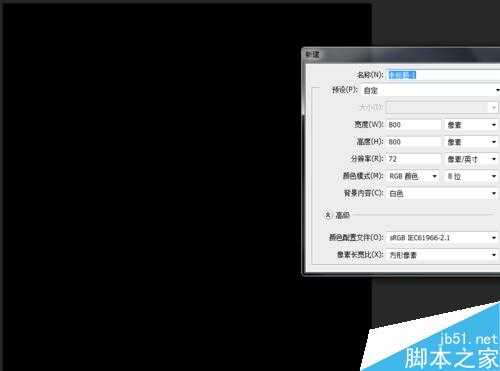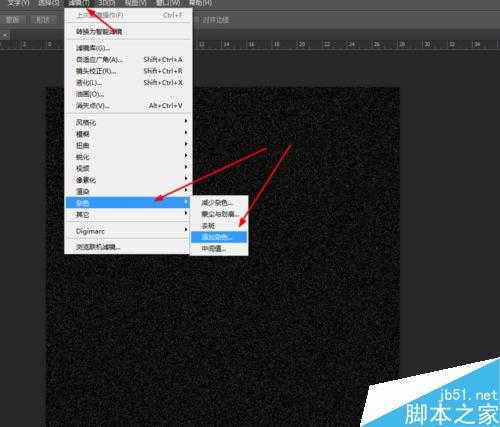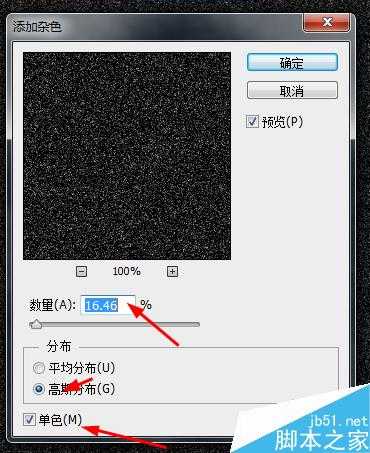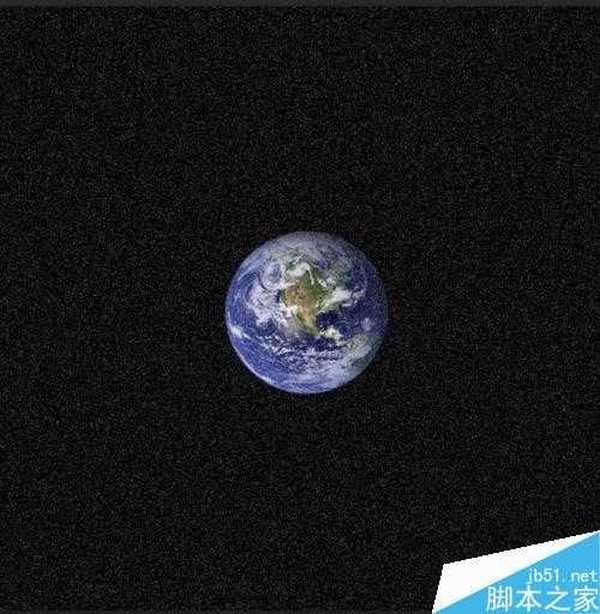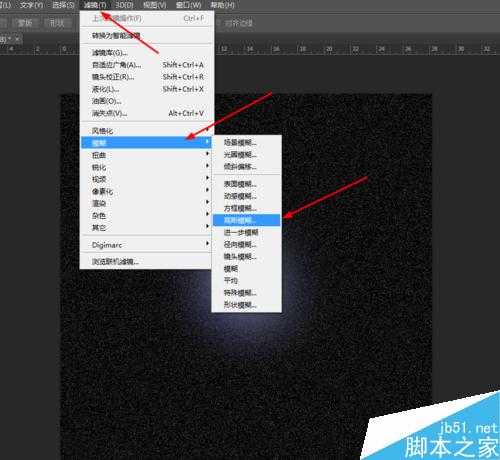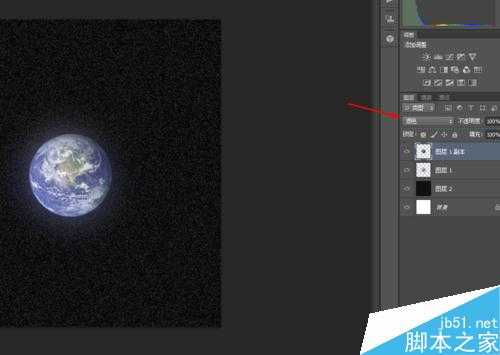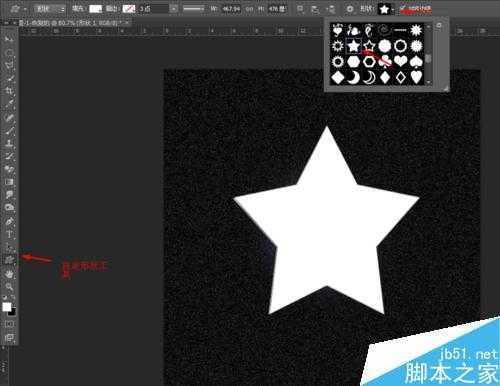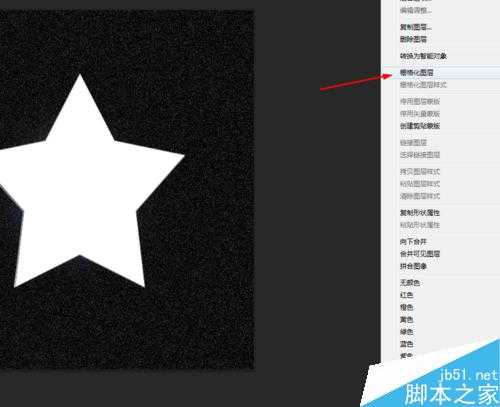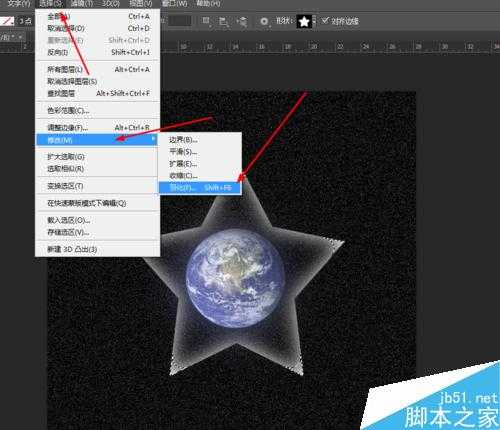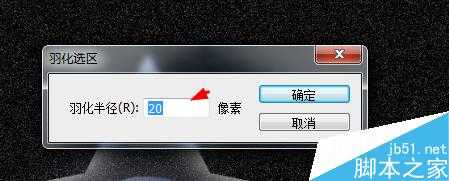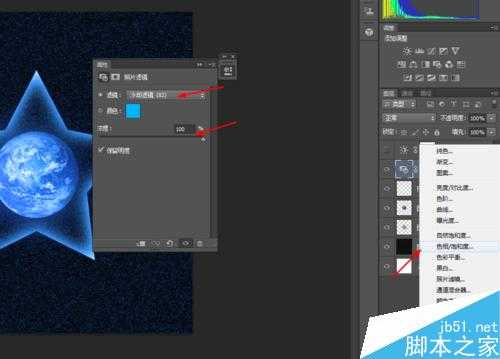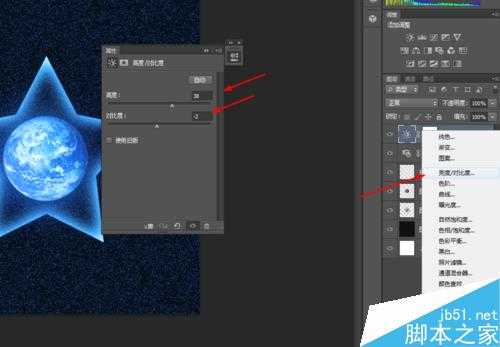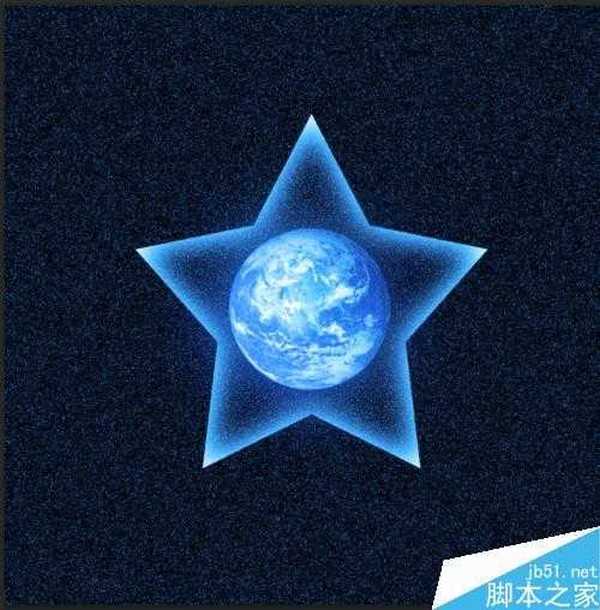快活林资源网 Design By www.csstdc.com
今天小编就为大家介绍ps制作非常漂亮的宇宙的星星方法,教程很不错,难度也不是很大,推荐到,大家可以过来参考一下,来看看吧!
方法/步骤
1、在ps软件中,新建一个800*800的文档,背景色填充为白色,新建一个图层,填充为黑色,如图所示
2、然后选择填充黑色的图层,在滤镜中添加杂色,如图所示
3、接着打开一张地球的图片,并按ctrl+J复制一个出来,选择地球的图层1在滤镜中添加高斯模糊,如图所示
4、再把地球图层副本的混合模式改为滤色,如图所示
5、接下来选择自定形状工具,画一个星星的图层,再点击星星的图层右键栅格化图层,如图所示
6、按ctrl点击星星的图层生成选区,在菜单栏上选择羽化20px,再按delete删除键,如图所示
7、紧接着创建照片滤镜调整图层,如图所示
8、最后再创建亮度/对比度的调整图层,如图所示
9、效果如下图所示
以上就是ps制作非常漂亮的宇宙的星星方法介绍,操作很简单的,希望能对大家有所帮助!
快活林资源网 Design By www.csstdc.com
广告合作:本站广告合作请联系QQ:858582 申请时备注:广告合作(否则不回)
免责声明:本站资源来自互联网收集,仅供用于学习和交流,请遵循相关法律法规,本站一切资源不代表本站立场,如有侵权、后门、不妥请联系本站删除!
免责声明:本站资源来自互联网收集,仅供用于学习和交流,请遵循相关法律法规,本站一切资源不代表本站立场,如有侵权、后门、不妥请联系本站删除!
快活林资源网 Design By www.csstdc.com
暂无评论...
更新日志
2025年01月08日
2025年01月08日
- 小骆驼-《草原狼2(蓝光CD)》[原抓WAV+CUE]
- 群星《欢迎来到我身边 电影原声专辑》[320K/MP3][105.02MB]
- 群星《欢迎来到我身边 电影原声专辑》[FLAC/分轨][480.9MB]
- 雷婷《梦里蓝天HQⅡ》 2023头版限量编号低速原抓[WAV+CUE][463M]
- 群星《2024好听新歌42》AI调整音效【WAV分轨】
- 王思雨-《思念陪着鸿雁飞》WAV
- 王思雨《喜马拉雅HQ》头版限量编号[WAV+CUE]
- 李健《无时无刻》[WAV+CUE][590M]
- 陈奕迅《酝酿》[WAV分轨][502M]
- 卓依婷《化蝶》2CD[WAV+CUE][1.1G]
- 群星《吉他王(黑胶CD)》[WAV+CUE]
- 齐秦《穿乐(穿越)》[WAV+CUE]
- 发烧珍品《数位CD音响测试-动向效果(九)》【WAV+CUE】
- 邝美云《邝美云精装歌集》[DSF][1.6G]
- 吕方《爱一回伤一回》[WAV+CUE][454M]